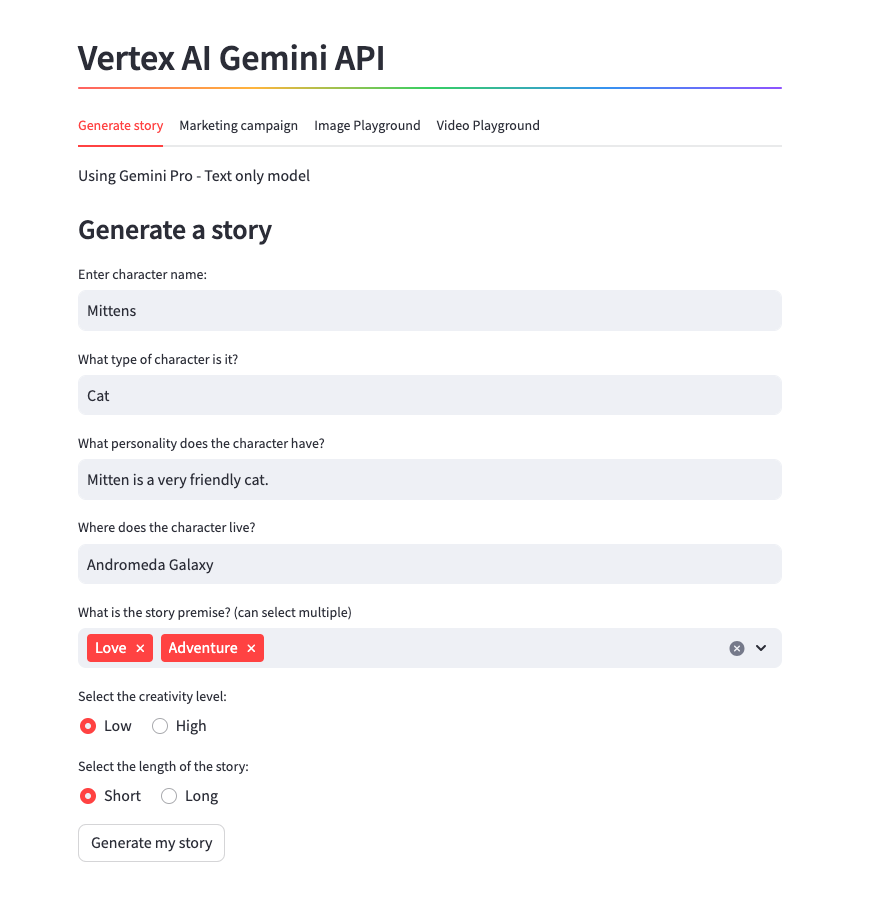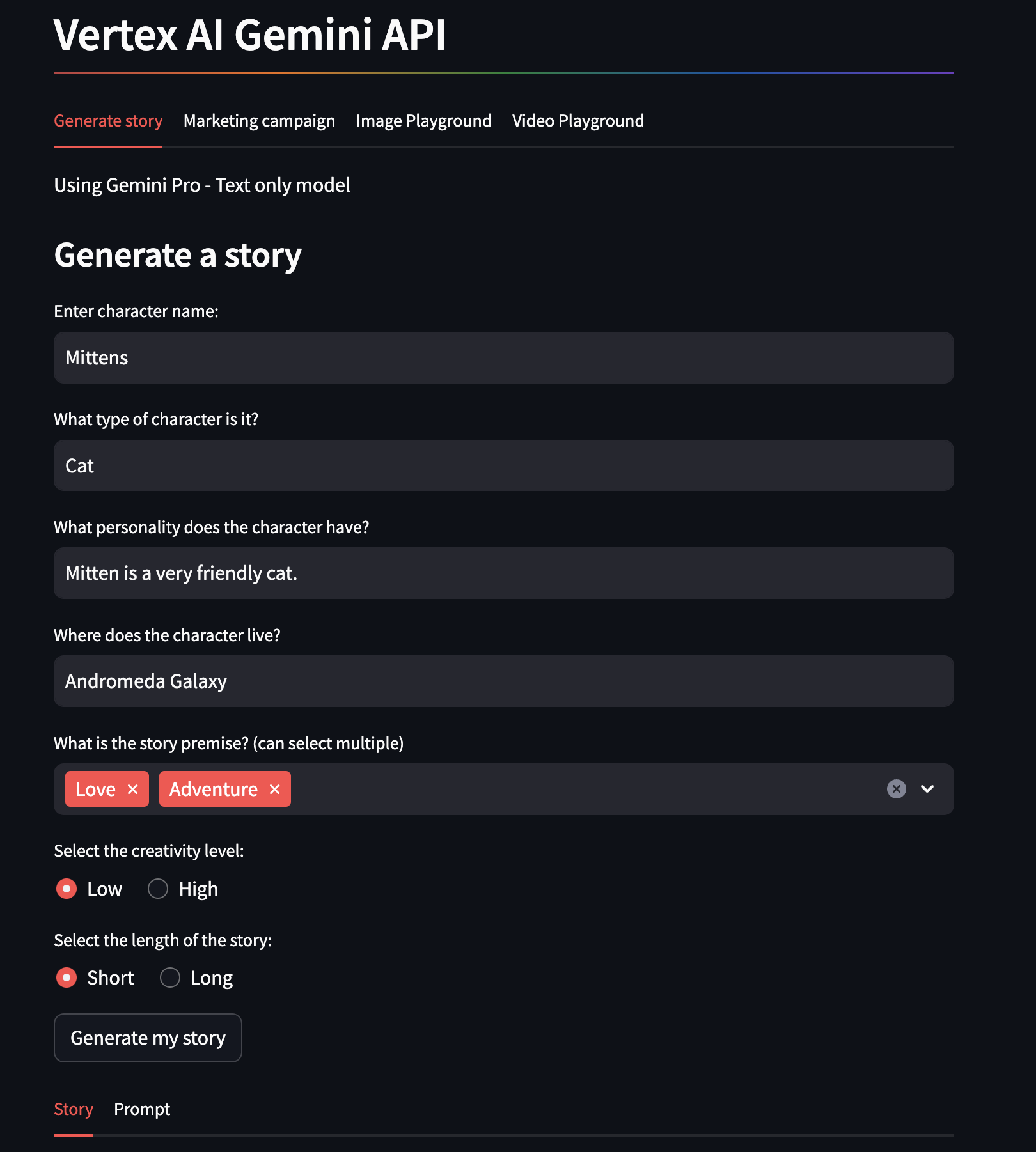Checkpoint
Build and Deploy the Application to Cloud Run
/ 100
Men-deploy Aplikasi Streamlit yang Terintegrasi dengan Gemini Pro di Cloud Run
GSP1229
Ringkasan
Gemini adalah rangkaian model AI generatif yang dikembangkan oleh Google DeepMind dan dirancang untuk kasus penggunaan multimodal. Gemini API menyediakan akses ke model Gemini Pro Vision dan Gemini Pro. Di lab ini, Anda akan memahami cara mengintegrasikan Vertex AI Gemini API dengan aplikasi dan membangun serta men-deploy aplikasi sampel yang dikembangkan di Google Cloud Run.
Vertex AI Gemini API
Vertex AI Gemini API menyediakan antarmuka terpadu untuk berinteraksi dengan model-model Gemini. Saat ini ada dua model yang tersedia di Gemini API:
-
Model Gemini Pro (
gemini-pro): Dirancang untuk menangani tugas bahasa alami, teks multiturn dan chat kode, serta pembuatan kode. -
Model Gemini Pro Vision (
gemini-pro-vision): Mendukung prompt multimodal. Anda dapat menyertakan teks, gambar, dan video dalam permintaan prompt dan mendapatkan respons teks atau kode.
Anda dapat berinteraksi dengan Gemini API menggunakan metode berikut:
- Menggunakan Vertex AI Studio untuk pengujian cepat dan pembuatan perintah
- Menggunakan perintah cURL
- Menggunakan Vertex AI SDK
Lab ini berfokus pada cara mengintegrasikan model Gemini Pro dengan aplikasi Streamlit dan men-deploy aplikasi tersebut di Google Cloud Run.
Untuk mengetahui informasi selengkapnya, lihat dokumentasi AI Generatif di Vertex AI.
Tujuan
Di lab ini, Anda akan mempelajari cara:
- Mengintegrasikan Vertex AI Gemini API dengan aplikasi
- Membangun dan men-deploy aplikasi sampel yang dikembangkan di Google Cloud Run
- Menggunakan framework Streamlit untuk membangun aplikasi Cloud Run
Penyiapan dan persyaratan
Sebelum mengklik tombol Mulai Lab
Baca petunjuk ini. Lab memiliki timer dan Anda tidak dapat menjedanya. Timer, yang dimulai saat Anda mengklik Start Lab, akan menampilkan durasi ketersediaan resource Google Cloud untuk Anda.
Lab praktik ini dapat Anda gunakan untuk melakukan sendiri aktivitas lab di lingkungan cloud sungguhan, bukan di lingkungan demo atau simulasi. Untuk mengakses lab ini, Anda akan diberi kredensial baru yang bersifat sementara dan dapat digunakan untuk login serta mengakses Google Cloud selama durasi lab.
Untuk menyelesaikan lab ini, Anda memerlukan:
- Akses ke browser internet standar (disarankan browser Chrome).
- Waktu untuk menyelesaikan lab. Ingat, setelah dimulai, lab tidak dapat dijeda.
Cara memulai lab dan login ke Google Cloud Console
-
Klik tombol Start Lab. Jika Anda perlu membayar lab, jendela pop-up akan terbuka untuk memilih metode pembayaran. Di sebelah kiri adalah panel Lab Details dengan info berikut:
- Tombol Open Google Cloud console
- Waktu tersisa
- Kredensial sementara yang harus Anda gunakan untuk lab ini
- Informasi lain, jika diperlukan, untuk menyelesaikan lab ini
-
Klik Open Google Cloud console (atau klik kanan dan pilih Open Link in Incognito Window jika Anda menjalankan browser Chrome).
Lab akan menjalankan resource, lalu membuka tab lain yang menampilkan halaman Sign in.
Tips: Atur tab di jendela terpisah secara berdampingan.
Catatan: Jika Anda melihat dialog Choose an account, klik Use Another Account. -
Jika perlu, salin Username di bawah dan tempel ke dialog Sign in.
{{{user_0.username | "Username"}}} Anda juga dapat menemukan Username di panel Lab Details.
-
Klik Next.
-
Salin Password di bawah dan tempel ke dialog Welcome.
{{{user_0.password | "Password"}}} Anda juga dapat menemukan Password di panel Lab Details.
-
Klik Next.
Penting: Anda harus menggunakan kredensial yang diberikan lab. Jangan menggunakan kredensial akun Google Cloud Anda. Catatan: Menggunakan akun Google Cloud sendiri untuk lab ini dapat dikenai biaya tambahan. -
Klik halaman berikutnya:
- Setujui persyaratan dan ketentuan.
- Jangan tambahkan opsi pemulihan atau autentikasi 2 langkah (karena ini akun sementara).
- Jangan mendaftar uji coba gratis.
Setelah beberapa saat, Konsol Google Cloud akan terbuka di tab ini.

Tugas 1. Menjalankan Aplikasi Secara Lokal
Di bagian ini, Anda akan menjalankan aplikasi Streamlit secara lokal di Cloud Shell.
Membuat Clone Repositori
-
Buka terminal Cloud Shell baru dengan mengklik ikon Cloud Shell di pojok kanan atas Konsol Cloud.
-
Jalankan perintah berikut untuk membuat clone repo, dan buka direktori
gemini-streamlit-cloudrundi Cloud Shell menggunakan perintah berikut.
Untuk menjalankan Aplikasi Streamlit, Anda perlu melakukan beberapa langkah tambahan.
Menjalankan aplikasi
- Menyiapkan lingkungan virtual Python dan menginstal dependensi:
- Aplikasi Anda memerlukan akses ke dua variabel lingkungan:
-
GCP_PROJECT: Ini adalah ID project Google Cloud. -
GCP_REGION: Ini adalah region tempat Anda men-deploy aplikasi Cloud Run Anda. Misalnya,us-central1.
Variabel-variabel ini diperlukan karena inisialisasi Vertex AI memerlukan ID project Google Cloud dan region. Baris kode yang spesifik dari fungsi app.py diperlihatkan di sini: vertexai.init(project=PROJECT_ID, location=LOCATION)
Di Cloud Shell, jalankan perintah berikut:
- Untuk menjalankan aplikasi secara lokal, jalankan perintah berikut.
Output:
-
Aplikasi akan dimulai dan Anda akan diberikan URL ke aplikasi tersebut. Klik link untuk melihat aplikasi di browser atau gunakan fungsi pratinjau web Cloud Shell untuk meluncurkan halaman pratinjau.
-
Sesuaikan parameter untuk pembuatan cerita dan klik Generate my story.
-
Kembali ke Cloud Shell dan otorisasi aplikasi untuk mengakses Gemini API. Setelah memberikan otorisasi kepada aplikasi, Anda dapat membuka aplikasi kembali untuk melihat responsnya.
- Setelah selesai menguji aplikasi, Anda dapat menghentikan aplikasi dengan memasukkan Ctrl + C di Cloud Shell.
Tugas 2. Membangun dan Men-deploy Aplikasi di Cloud Run
Di bagian ini, Anda akan men-deploy Aplikasi Streamlit di Cloud Run.
Anda sekarang akan membangun image Docker untuk aplikasi dan mengirimnya ke Artifact Registry. Untuk melakukannya, Anda akan memerlukan satu set variabel lingkungan yang akan mengarah ke nama Artifact Registry. Perintah di bawah ini akan membuat repositori Artifact Registry untuk Anda.
- Di Cloud Shell, jalankan perintah berikut:
Output:
- Langkah terakhir adalah men-deploy layanan di Cloud Run dengan image yang telah dibangun dan telah dikirim ke Artifact Registry pada langkah sebelumnya.
Setelah deployment berhasil dilakukan, Anda akan diberikan URL ke layanan Cloud Run. Anda dapat mengunjunginya di browser untuk melihat aplikasi Cloud Run yang baru saja di-deploy.
Output:
Pilih fungsionalitas yang ingin Anda periksa dan aplikasi akan memerintahkan Vertex AI Gemini API serta menampilkan respons.
Klik Check my progress untuk memverifikasi tujuan.
Selamat!
Selamat! Di lab ini, Anda telah mempelajari cara mengintegrasikan Vertex AI Gemini API dengan aplikasi dan membangun serta men-deploy aplikasi sampel yang dikembangkan di Google Cloud Run.
Langkah berikutnya/pelajari lebih lanjut
- Lihat dokumentasi AI Generatif di Vertex AI.
- Pelajari AI Generatif lebih lanjut di channel YouTube Google Cloud Tech.
- Repositori resmi AI Generatif Google Cloud
- Contoh notebook Gemini
Sertifikasi dan pelatihan Google Cloud
...membantu Anda mengoptimalkan teknologi Google Cloud. Kelas kami mencakup keterampilan teknis dan praktik terbaik untuk membantu Anda memahami dengan cepat dan melanjutkan proses pembelajaran. Kami menawarkan pelatihan tingkat dasar hingga lanjutan dengan opsi on demand, live, dan virtual untuk menyesuaikan dengan jadwal Anda yang sibuk. Sertifikasi membantu Anda memvalidasi dan membuktikan keterampilan serta keahlian Anda dalam teknologi Google Cloud.
Manual Terakhir Diperbarui pada 07 Maret 2024
Lab Terakhir Diuji pada 07 Maret 2024
Hak cipta 2024 Google LLC Semua hak dilindungi undang-undang. Google dan logo Google adalah merek dagang dari Google LLC. Semua nama perusahaan dan produk lain mungkin adalah merek dagang masing-masing perusahaan yang bersangkutan.